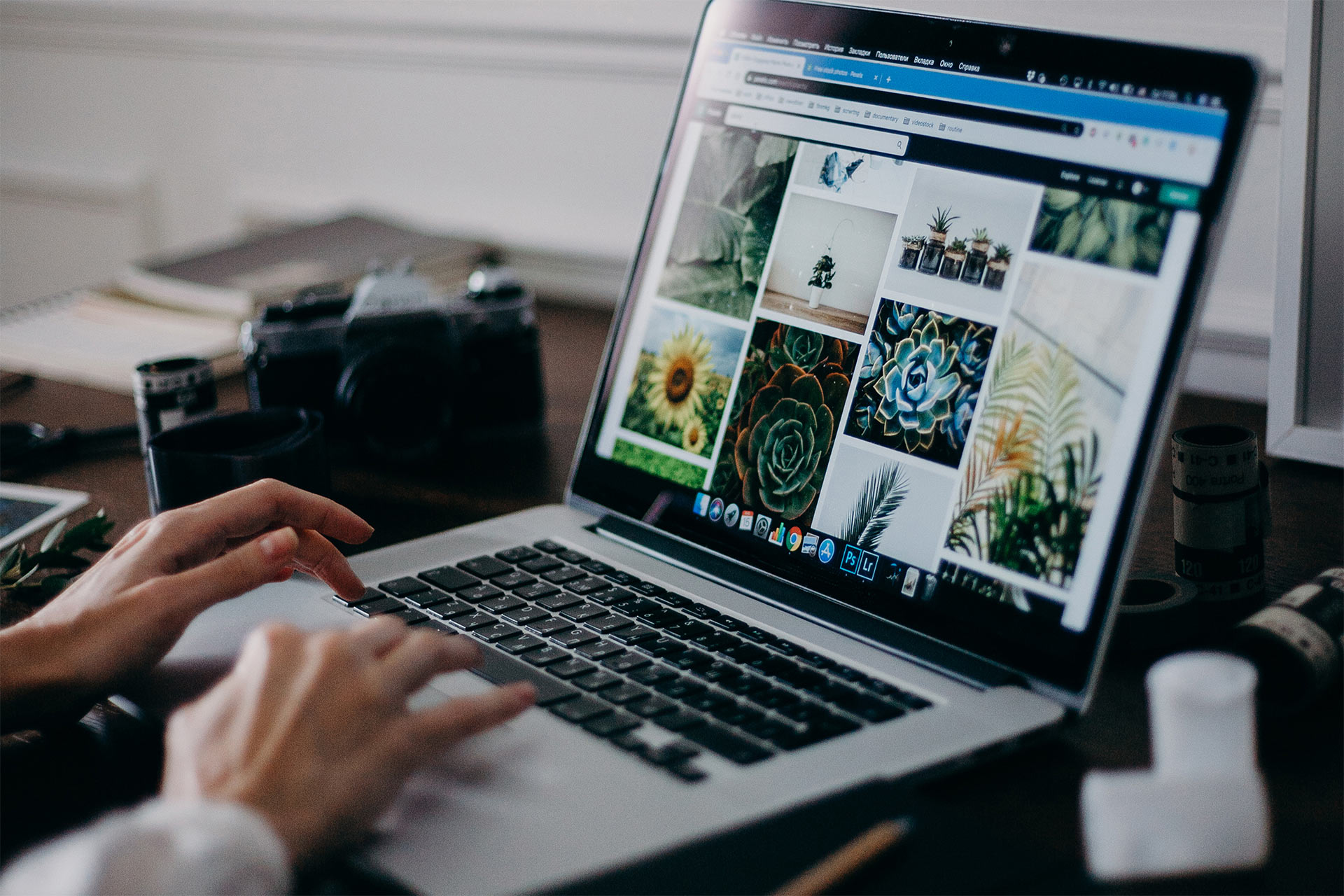Perché dovrei conservare le mie foto online?
La fotografia si è evoluta rapidamente grazie agli smartphone. Ogni giorno scattiamo, salviamo e condividiamo sempre più foto con estrema facilità. Di conseguenza, è emersa la necessità di un sistema di archiviazione foto intuitivo ed efficiente.
Uno strumento per l'organizzazione delle foto online ti consente di gestire i file immagine digitali e ti garantisce un accesso rapido a qualsiasi foto come e quando vuoi. L'utilizzo di uno spazio di archiviazione cloud in cui ospitare il tuo album di foto digitali non solo ti aiuterà a risparmiare spazio su disco, ma migliorerà anche l'accesso, la sicurezza e l'organizzazione.
Un unico luogo, qualsiasi luogo
Individuare una foto specifica può rivelarsi un'impresa ardua, dato che solitamente finiscono archiviate nelle tante cartelle del computer.
Ad esempio, se utilizzi i prodotti Apple, probabilmente avrai alcune foto sincronizzate dal tuo iPhone nell'applicazione Foto. Poi avrai gli screenshot scattati e salvati sul desktop e le immagini trovate online salvate nella cartella Download. Per trovare una foto avrai bisogno di molta, molta fortuna!
Usando uno spazio di archiviazione cloud, potrai accedere a tutte le foto e i video in un'unica posizione organizzata e trovarli rapidamente da qualsiasi dispositivo. L'iPhone offre molte opzioni di backup per soddisfare tutte le tue esigenze.
Proteggi i tuoi ricordi
C'è sempre il rischio che le vecchie foto di famiglia conservate negli album vengano danneggiate o perse. Fortunatamente, puoi facilmente evitare questi spiacevoli eventi digitalizzando le foto fisiche con un'applicazione per la scansione di documenti e conservandole al sicuro nel cloud. Quando salvi le foto in Dropbox, hai certezza che saranno sempre disponibili anche in caso di evento imprevisto al tuo computer o telefono. Potrai accedervi da qualsiasi sistema operativo o dispositivo dotato di una connessione Internet, anche se la foto o la fotocamera originale vengono perse.
Condividere è facile
Anche condividere foto con familiari e amici è facile con il software di gestione delle foto online. Con Dropbox, puoi condividere facilmente qualsiasi file o cartella anche se i destinatari non possiedono un account.
Ad esempio, se vai in vacanza con la famiglia, è probabile che ognuno scatti delle foto sui propri dispositivi. Un servizio di gestione collaborativa delle foto come Dropbox consente a te e ai tuoi cari di sincronizzare gli album fotografici tra più account in cartelle condivise. Oppure, puoi scegliere un piano Dropbox Family per consentire a tutta la famiglia di essere sempre aggiornata. Tutti manterranno il proprio account e avranno accesso a una cartella Archivio famiglia, dove potranno contribuire aggiungendo foto o modificando un album da qualsiasi dispositivo.
Risparmiare spazio di archiviazione sul disco rigido
Uno dei vantaggi principali dell'utilizzo del cloud, per le foto o altro, è che aiuta a risparmiare spazio sul disco di dispositivi, dischi rigidi esterni o schede di memoria. Un singolo file di immagine potrebbe non occupare molto spazio, ma il numero di immagini scattate durante la giornata può aumentare rapidamente. Liberare spazio sul dispositivo equivale a prestazioni migliori e più rapide.
Qual è il modo migliore per organizzare le foto online?
Un gestore di foto online ha i suoi chiari vantaggi. Dovresti stabilire un sistema di gestione foto coerente e conciso per sfruttarlo al meglio. Segui queste regole per avere la certezza che la tua libreria di foto funzioni nel modo più efficiente possibile:
1. Fare pulizia
Prima di caricare contenuti nella tua libreria di foto online, dovresti liberarti di tutto ciò di cui non hai bisogno. Sfoglia tutte le immagini salvate ed elimina quelle non necessarie o i duplicati prima di avviare il caricamento. Sarebbe anche opportuno controllare regolarmente la tua libreria online e rimuovere i file non necessari, in modo da risparmiare spazio per le foto migliori.
2. Rinominare i file
Ogni fotografo professionista sa bene che un aspetto fondamentale per ottenere una libreria di foto organizzata in modo efficiente è assicurarsi che le foto siano denominate correttamente. Ad esempio, invece di mantenere nomi come "IMG.1234.jpg", è consigliabile rinominare ogni immagine usando una struttura coerente o un formato che fornisca informazioni rilevanti sul contenuto della foto. L'intento è di includere nel nome un numero sufficiente di informazioni per capire il contenuto della foto senza doverla aprire.
Un formato affidabile per rinominare i file consiste nell'includere il luogo o l'evento in cui è stata scattata la foto e la data, ad esempio: "Marrakesh_Dic 2019_01.jpg". Per essere ancora più precisi, puoi utilizzare ad esempio la denominazione "Marrakesh_Dic 2019_Tour Medina_01.jpg" o includere parole chiave che possano fungere da identificatori.
Dropbox consente addirittura di rinominare più file alla volta. Specifica il formato e Dropbox potrà automatizzarlo per te.
3. Creare cartelle
Una volta stabilito un sistema di denominazione affidabile, è il momento di capire come classificare e ordinare le foto. Quindi sarà necessario configurare Dropbox per fare in modo che ordini automaticamente le foto in categorie, in modo che non siano tutte riunite in un'unica cartella, cosa che renderebbe ogni ricerca un incubo.
Un metodo è quello di iniziare creando cartelle di base separate per categoria o formato, come Foto, Screenshot, Immagini scaricate, Progetti e così via. Quindi, all'interno di ciascuna di queste cartelle principali più ampie, potrai iniziare a suddividere le immagini per data, creando delle sottocartelle per ogni anno. All'interno di queste, potrai creare una sottocartella per ogni mese dell'anno. Se lo desideri, potrai terminare qui la catena oppure suddividerla ulteriormente in cartelle per ogni evento, attività o luogo in quel mese.
Per le fotografie in particolare, una struttura di tipo Anno > Mese > Evento/attività è più efficiente:
Immagini > 2016 > Gennaio 2016 > Festa di compleanno di Elena > "Elena e Sofia ballano 09.01.16.jpg"
Per le immagini non fotografiche, potresti non sentire la necessità di includere cartelle basate sul mese, ma piuttosto altre caratteristiche che possano formare delle sottocartelle:
Progetti > 2020 > Adobe Photoshop > Poster smart working.psd
Immagini scaricate > Meme > GIF > risate.gif
Importare e gestire facilmente le foto con Dropbox
Importazione automatica da telefoni e fotocamere
Trasferire foto e video dal telefono o dalla fotocamera al computer può essere complicato. Trova il cavo, collegalo, cerca nelle cartelle per trovare le foto e i video, trascinali, rinominali e organizzali. E ripetere il processo ogni volta, per ogni dispositivo.
Grazie a Dropbox, tutto questo può essere solo un lontano ricordo. Con la funzionalità di caricamento da fotocamera automatico, ora potrai impostare il tuo telefono o tablet per eseguire automaticamente il backup di foto e video all'account Dropbox. Questa funzionalità viene eseguita in background, quindi ti basterà attivarla una volta per ogni dispositivo e Dropbox la gestirà da lì. Funziona anche per le fotocamere normali. Basta collegare la fotocamera o la scheda di memoria al computer e l'app Dropbox caricherà le foto. A prescindere dalla posizione o dal dispositivo da cui estrai le foto, Dropbox rinominerà i file nel formato "aaaa-mm-gg hh.mm.ss", agevolando le ricerche future.
Sincronizzazione del dispositivo
Ogni volta in cui salvi un'immagine su computer o telefono, Dropbox eseguirà immediatamente il backup nella libreria online. Con l'app desktop, la tua cartella Dropbox include i file cloud e compare in Esplora file per Windows o Finder per Mac, esattamente come le altre cartelle. Puoi anche accedere a queste foto da qualsiasi browser o nell'app per dispositivi mobili Dropbox.
Ogni volta che aggiungi, rimuovi o modifichi una cartella, queste modifiche verranno aggiornate nel tuo account Dropbox e su qualsiasi dispositivo ad esso collegato. Puoi scegliere le cartelle o le sottocartelle in cui eseguire il backup di alcune foto e quali foto rendere disponibili offline.
Aggiunta di foto stampate
Considerati i numerosi vantaggi dei servizi di organizzazione di foto online, potresti anche voler digitalizzare foto stampate e aggiungerle alla tua libreria di foto online. Fortunatamente, questa operazione non è così difficile come può sembrare. Non è necessario trovare uno scanner per digitalizzare le foto stampate; oggi è possibile farlo semplicemente utilizzando una fotocamera iPhone o Android.
L'applicazione per la scansione di foto di Dropbox ti consente di eseguire facilmente la scansione e il caricamento di documenti in formato PDF o PNG e di salvarli direttamente nel tuo Dropbox. Sono disponibili numerosi strumenti e funzioni di fotoritocco utili per ridimensionare, ritagliare e regolare le scansioni. La tecnologia Optical Character Recognition (OCR) ti consente di eseguire la ricerca di testo in un documento digitalizzato.